Cómo recibir alertas para dormir según cuándo necesitas despertarte

Cómo recibir alertas para dormir según cuándo necesitas despertarte
Un archivo descargado recientemente es aquel que has obtenido de internet y que aún no ha sido movido de su ubicación original. Es importante destacar que, aunque hayas accedido a él, si no lo has movido, sigue siendo considerado como reciente.
El primer lugar que debes revisar es la carpeta de Descargas. Todos los usuarios de Windows 10 tienen su propia carpeta de Descargas, la cual es una biblioteca que aparece en la barra de navegación del Explorador de archivos. Si no la encuentras, sigue esta ruta:
C:\Usuarios\[TuUsuario]\Descargas
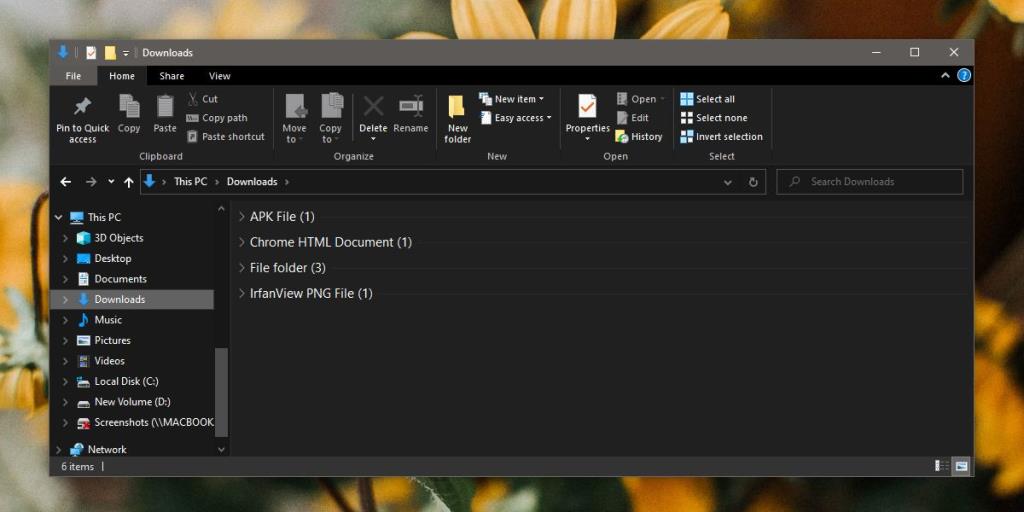
Si no encuentras el archivo en la carpeta de Descargas, es posible que lo hayas guardado en otra ubicación. Abre tu navegador y accede a la página de Descargas usando el atajo de teclado Ctrl + J. Aquí encontrarás una lista de archivos descargados recientemente, junto con la opción de abrir la carpeta que los contiene.
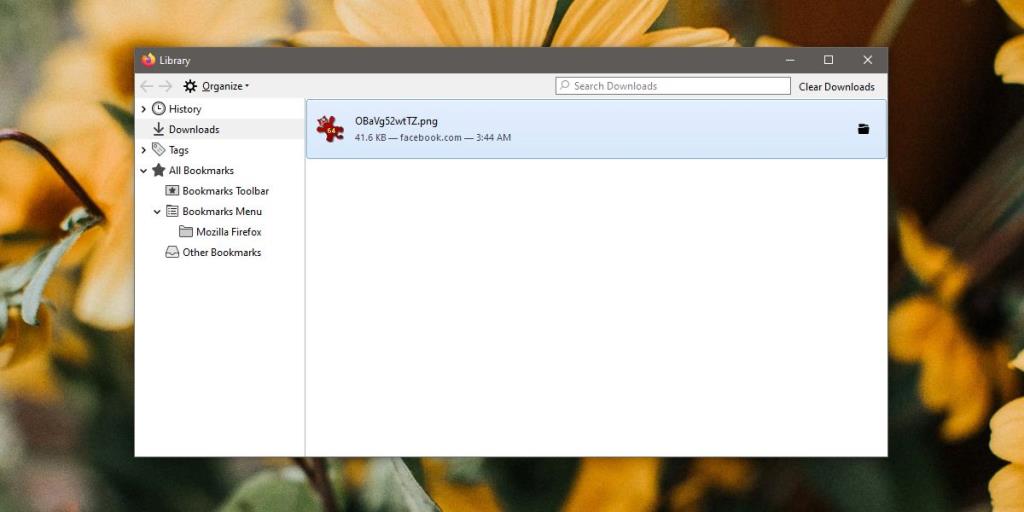
Los gestores de descargas también ofrecen funciones para localizar archivos. Revisa la interfaz de la aplicación para encontrar una opción que te permita abrir la ubicación del archivo descargado. Si no la encuentras, verifica la configuración de la aplicación, donde suele estar definida la carpeta de descargas.
Si usas un cliente de Torrent, haz clic derecho sobre el archivo descargado y selecciona la opción abrir carpeta contenedora. Esto te llevará directamente a la ubicación del archivo.
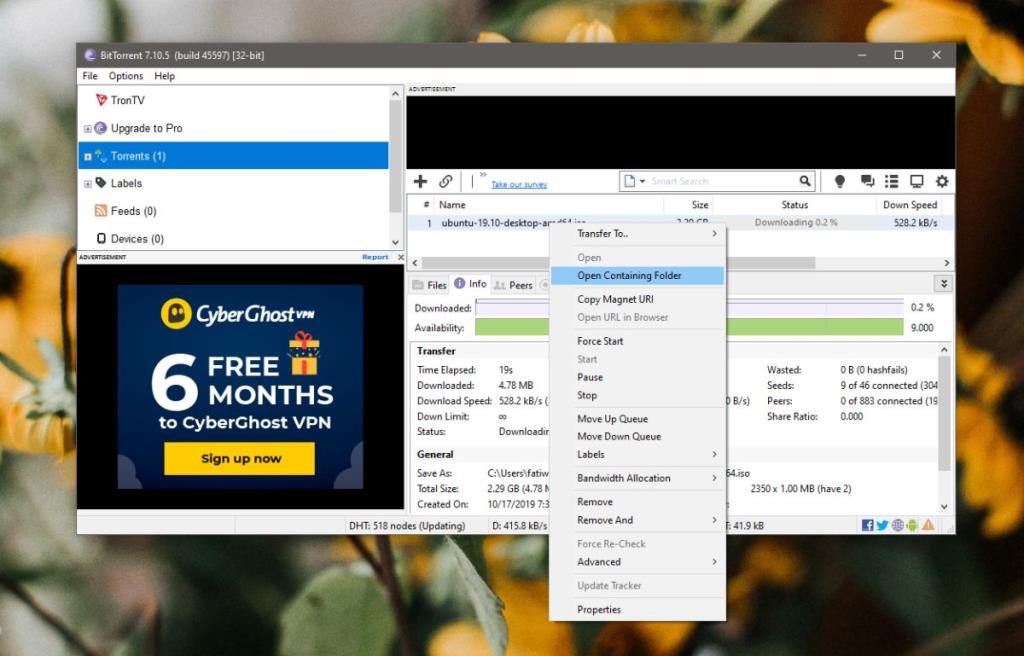
Si los métodos anteriores no funcionan, puedes intentar:
Encontrar un archivo descargado recientemente en Windows 10 puede ser sencillo si sigues los métodos adecuados. Ya sea revisando la carpeta de Descargas, utilizando la página de Descargas de tu navegador o empleando gestores de descargas, estas técnicas te ayudarán a localizar tus archivos de manera eficiente.
Cómo recibir alertas para dormir según cuándo necesitas despertarte
Cómo apagar la computadora desde el teléfono
Windows Update funciona básicamente en conjunto con el registro y diferentes archivos DLL, OCX y AX. En caso de que estos archivos se corrompieran, la mayoría de las funciones de...
Últimamente, aparecen como hongos nuevos paquetes de protección del sistema, y todos ellos ofrecen una nueva solución de detección de spam y antivirus, y si tienes suerte...
Aprende a activar el Bluetooth en Windows 10/11. El Bluetooth debe estar activado para que tus dispositivos Bluetooth funcionen correctamente. ¡No te preocupes, es muy fácil!
Anteriormente, revisamos NitroPDF, un buen lector de PDF que también permite al usuario convertir documentos en archivos PDF con opciones como fusionar y dividir el PDF.
¿Alguna vez has recibido un documento o archivo de texto con caracteres redundantes? ¿El texto contiene muchos asteriscos, guiones, espacios vacíos, etc.?
Tanta gente me ha preguntado sobre el pequeño ícono rectangular de Google al lado del Orbe de Inicio de Windows 7 en mi barra de tareas que finalmente decidí publicar esto.
uTorrent es, sin duda, el cliente de escritorio más popular para descargar torrents. Aunque funciona a la perfección en Windows 7, algunas personas tienen...
Todos necesitamos tomar descansos frecuentes mientras trabajamos con una computadora; al no tomar descansos existe una gran posibilidad de que sus ojos se salgan (bueno, no salten).








Salvador el Místico -
Siento que cada vez que aprendo algo nuevo sobre Windows, me vuelvo más eficiente. ¡Gracias por estos trucos
Luisa L. -
¡Qué buena referencia! Ahora para mí es más fácil saber dónde buscar cuando tengo problemas. 😊
Rosa M. -
Buen tips, aunque a veces la búsqueda en Windows puede ser un poco complicada. ¿Algún truco que recomiendes
Fernando123 -
¡Increíble! No sabía que podía ver mis archivos recientes así. Siempre los busco manualmente en la carpeta de descargas.
Juan Carlos -
Es bueno saber que hay herramientas sencillas en el sistema. Espero que sigas compartiendo más tips así.
Santiago -
Voy a probar esto, siempre estoy perdiendo tiempo buscando lo que descargo. ¡Gracias por la información
María la Cotilla -
¡Qué alivio! Siempre me volvía loca buscando archivos que creía perdidos. ¡Gracias por la ayuda
Emilio T. -
Sería genial ver más contenido así. Ayudas mucho a quienes no sabemos tanto de computadoras
Eliana -
Vivo en la computadora, pero no sabía que había una opción para ver archivos recientes. ¡Qué gran descubrimiento
Carmen la Estudiosa -
Siempre he tenido problemas con los archivos en Windows. Este artículo es justo lo que necesitaba. ¡Gracias
Verónica -
Me encanta que pueden ser tan útiles este tipo de trucos. Es como un superpoder para los que usamos Windows. ¡Gracias por compartir
Javier -
Ciertamente, en Windows 10 hay muchas funciones que no conocía. El artículo está muy bien explicado
Diego el Geek -
Siempre pensé que mi computadora era un caos. Ahora con esto me siento más confiado. ¡Gran artículo
Chema el Viajero -
Si las cosas fueran tan simples como en el artículo, no tendría que cambiar de computadora cada año. ¡Jajaja
Víctor el Rápido -
A veces tengo que buscar documentos muy antiguos. ¿Hay alguna forma de filtrarlos
Rafael90 -
A veces me pierdo en las carpetas. Este artículo me ayuda a ser más organizado, gracias
Patricia S. -
Siempre me desespera no encontrar lo que bajo, pero gracias a esto tengo más herramientas para buscar
Pablo Garcia -
Yo siempre busco en la carpeta de Descargas, pero no sabía que había otra forma de encontrar archivos. ¡Lo intentaré
Olga la Amante de la Tecnología -
Me gustan los artículos que ayudan a las personas a manejar mejor sus computadoras. ¡Sigue escribiendo así!
Alberto el Práctico -
¡Ya iba a deshacerme de mi PC por esto! Ahora veo que con unos pocos pasos puedo solucionarlo.
Nico 99 -
Buscar archivos en Windows a menudo es un verdadero quebradero de cabeza. Me alegra ver que este artículo simplifica todo
Teresa la Curiosa -
Me gustaría saber si hay alguna aplicación para organizar mejor mis archivos. Cualquier recomendación es bienvenida
Felipe R. -
¡Qué satisfacción encontrar archivos con rapidez! Definitivamente compartiré este artículo con mis colegas
Silvia G. -
El video explicativo que mencionas es muy útil. A veces leer no es suficiente y una demostración es mejor.
Lucía Gómez -
Es genial saber que hay métodos sencillos para encontrar archivos. A menudo los pierdo y no sé dónde buscar. ¡Gracias!
Mayra -
Me gustaría ver también un artículo sobre cómo recuperar archivos eliminados. ¿Es posible eso
Mario R. -
¿Hay alguna manera de buscar archivos descargados por fecha específica? Me parece que sería más sencillo.
Ana L. -
Me encanta cómo explicas todo paso a paso. Esto me salvó de un gran dolor de cabeza. ¡Mil gracias
Carmen -
¡Gracias por el artículo! Realmente me ayudó a encontrar un archivo que pensé que había perdido. Muy útil para quienes no somos expertos en tecnología.
Ricardo M. -
No podría agradecerte más por esta guía. Los problemas de búsqueda son ahora cosa del pasado
Isabella B. -
Me parece que deberías agregar imágenes para que sea más fácil de seguir el proceso. A veces visualizo mejor que leyendo
Laia -
Cuando aprendo cosas nuevas sobre mi computadora, me siento como si tuviera una nueva. Aprecio el artículo
Gonzalo IT -
Para encontrar archivos recientes recomiendo usar el Explorador de archivos y su función de búsqueda, es mucho más rápido
Norma -
Lo intenté y funcionó en un 90%, faltó un paso que no entendí bien. ¿Podrías explicarlo de nuevo
Alma -
Los tutoriales como este son vitales para los que no nacimos con la tecnología. ¡Muchas gracias!
Sofía S. -
Me gustaría saber cómo puedo buscar archivos en una unidad externa. ¿Alguien tiene idea? Gracias de antemano
Alex P. -
Buen artículo, pero soy de los que prefieren usar atajos de teclado. ¿Tienes algo sobre eso?
Christian K. -
¡Está genial! No tengo que buscar mis archivos manualmente cada vez que descargo algo. ¡Qué alivio!
Pepe R. -
Lo intenté y funcionó perfecto. Ahora voy a compartirlo con mis amigos. Ellos siempre tienen problemas similares
Hugo123 -
¿Alguien sabe si esto es igual en otras versiones de Windows? Me interesa saber.